Excel(エクセル)SUMIF関数とは
皆さん、SUMIF関数とは何かご存じでしょうか?SUMIF関数とは、ある条件を満たすデータのみを抽出し合計する関数です。例えば、このような表でパソコンのみ売上台数を抽出したい場合などに便利な関数です。
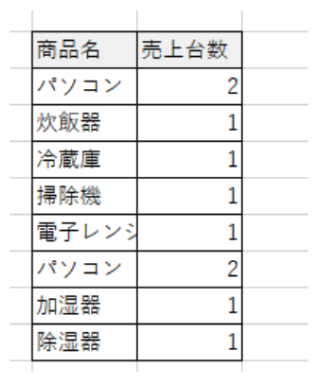
これだけなら目視で確認することもできますが、大量のデータを扱う場合などはSUMIF関数を使用して合計する方が確実な値を抽出することができます。今回の記事ではこのような場合にSUMIF関数、SUMIFS関数を使用し、条件付きで合計する方法についてご紹介します。
Excel(エクセル)DAYS関数で残りの日数を計算する方法
では、早速ですが、SUMIF関数の使用方法を説明していきます。まず、以下のような表を作成します。
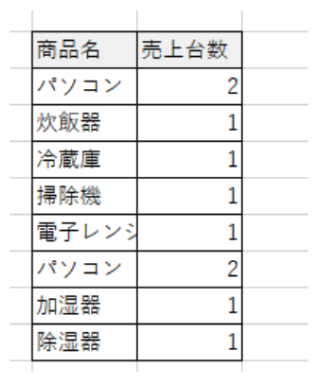
この表を使用し、今回はパソコンの売上台数の合計をもとめたいと思います。以下のように入力してください。詳しい説明はこの後行います。
=SUMIF(B:B,"パソコン",C:C)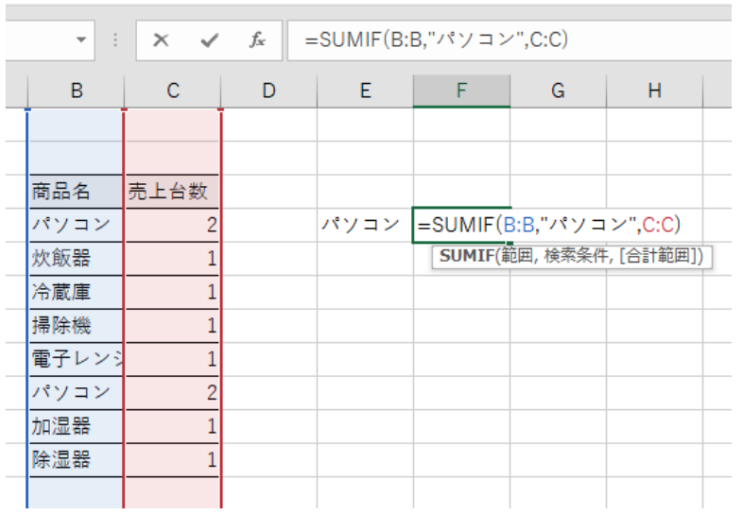
入力後、Enterキーを押すと計算結果が表示されます。
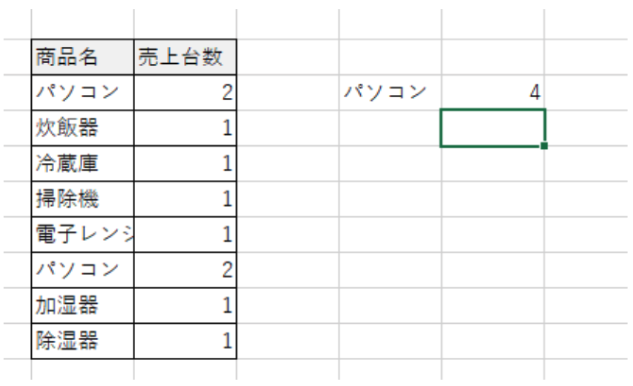
パソコンの売上台数は4で合っていることが確認できます。では、この関数の説明をしていきます。
まず、第一引数では「B:B」と入力しています。これはB列を検索範囲にすることを表しています。
続いて第二引数では「”パソコン”」と入力しています。これは検索範囲からパソコンを検索することを表しています。
最後に第三引数で、「C:C」と入力しています。こちらは条件に合う値のC列を合計することを表しています。
つまり、「=SUMIF(検索範囲,検索する値,合計範囲)」ということになります。SUMIF関数では、検索条件は1つしか設定できませんが、SUMIFS関数では2つ以上の条件を設定し合計を行うことができます。
ここからは、SUMIFS関数を使用して2つの条件に合う値を合計していきます。まずは先ほどの表に以下のように売上月を追加します。条件の1つ目は商品名がパソコン、2つ目は売上月が1の売上台数を合計していきます。
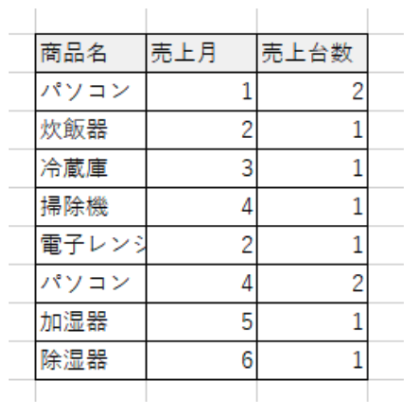
では早速ですが、以下のように数式を入力していきます。
=SUMIFS(D:D,B:B,"パソコン",C:C,"1")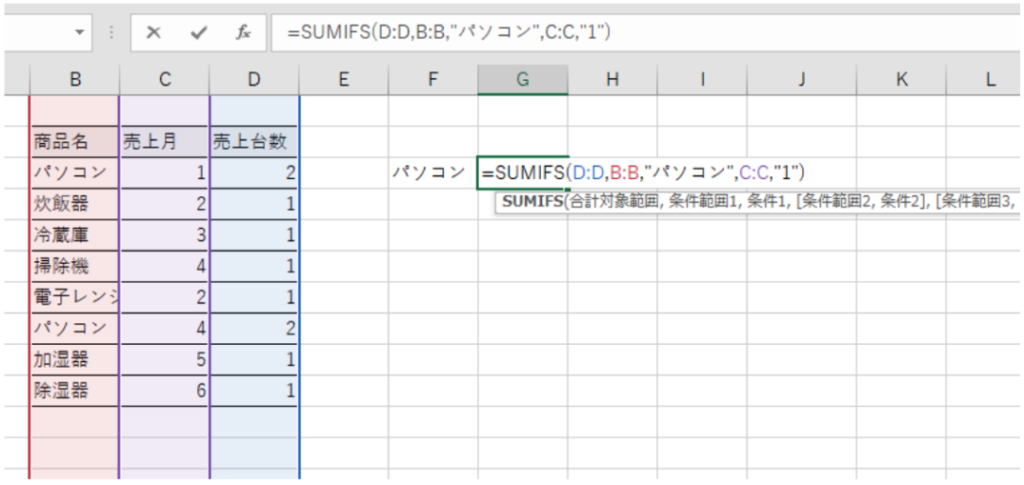
これで、条件に一致するものを合計することができます。
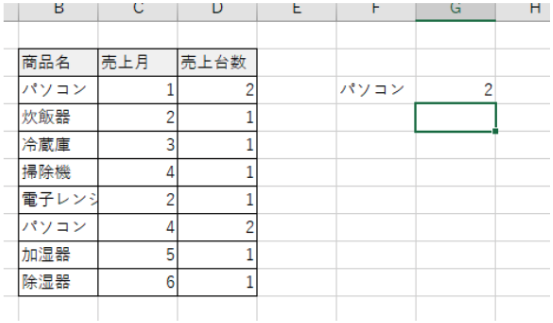
では、この数式の解説をしていきます。
SUMIF関数と違い、SUMIFS関数では第一引数に合計対象の範囲を指定します。今回は売上台数を合計したいので「D:D」でD列を指定しています。
第二引数、第三引数で検索範囲とその検索範囲から検索する値を指定するので、「B:B」でB列を指定し、パソコンを条件にします。
第四引数、第五引数は2つ目の条件を記載しています。「C:C」でC列を指定し、その中から1のものを条件にしています。
これでB列パソコンでかつC列が1の行のD列の値を合計することができました。SUMIF関数とSUMIFS関数の違いを覚えておきましょう。
Excelの操作方法は実際に手を動かし、身につけていきましょう
今の時代、様々な仕事でExcelを使用することがあるでしょう。今回はExcelのSUMIF関数を使用して条件付きで合計する方法について説明しました。このような機能を使いこなすことができれば仕事にも役に立つので、実際に手を動かし、覚えていきましょう。
WordやExcelなどのOfficeツールでは便利なショートカットキーなどがたくさんあるのでよく使う作業に関してはショートカットキーを調べてみるのも効率よく仕事を進める上で大切なことなのでこれから実践してみましょう。
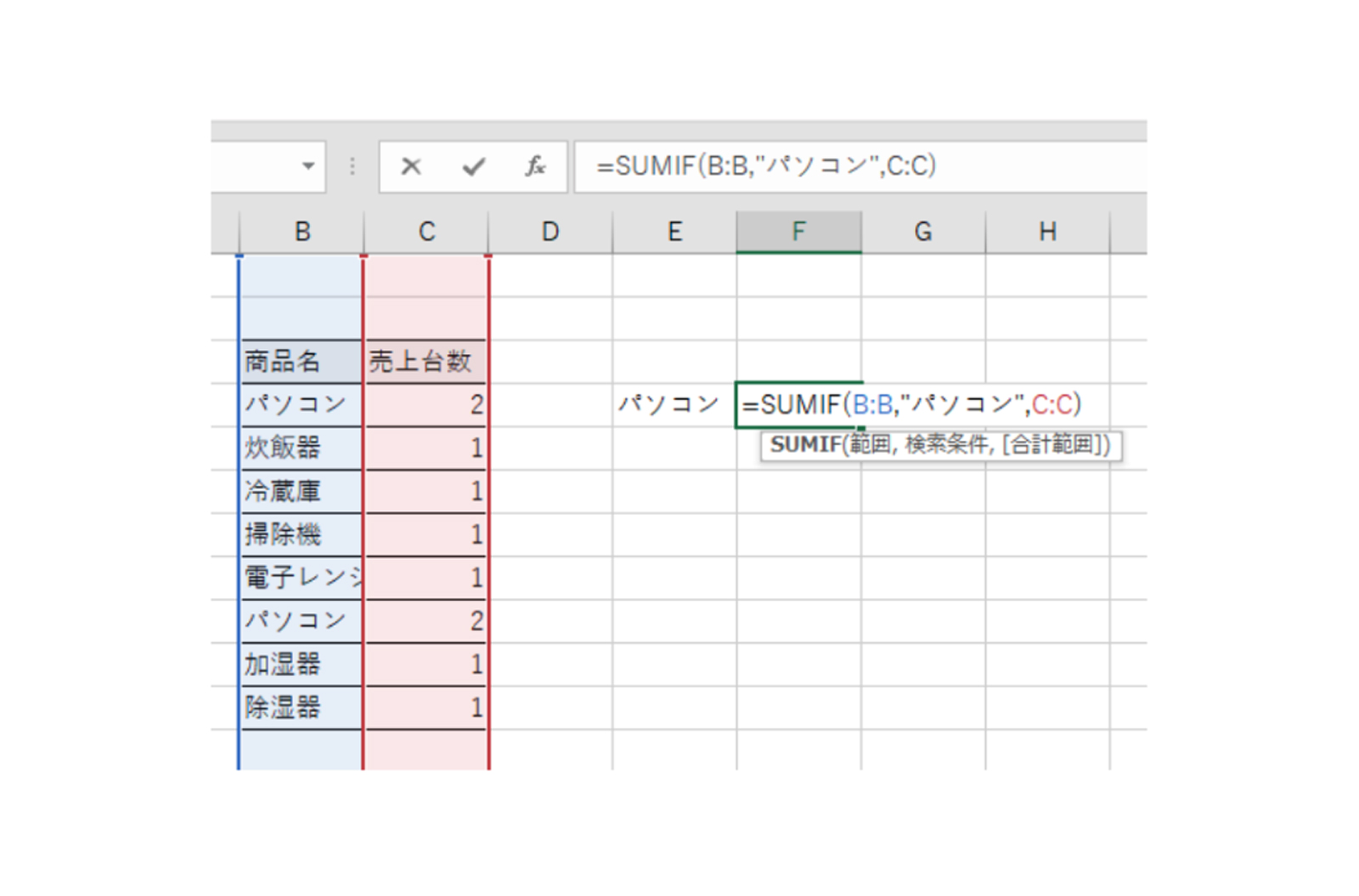
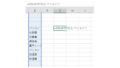
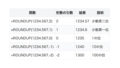
コメント